Bạn đang sở hữu chiếc smartphone chạy hệ điều hành Windows Phone, và phục vụ nhu cầu cá nhân bạn có cài đặt các ứng dụng về sử dụng, nhưng có một số ứng dụng không được như bạn mong đợi mà đó chỉ là những quảng cáo. Vậy gỡ bỏ thế nào, bạn hãy xem cách gỡ bỏ quảng cáo và ứng dụng không cần dùng cho windows phone
- Gỡ nhiều ứng dụng trên Windows Phone 8.1
- Gỡ, xóa ứng dụng trên Android đơn giản nhất
- Xóa danh bạ Lumia, delete SĐT trên máy Windows Phone
- Cách gỡ ứng dụng Zenfone, xóa app đã cài trên điện thoại Zenfone
- Xóa thư mục trên điện thoại Samsung, delete folder Galaxy S6, Note 5...
Để điện thoại Windows Phone của bạn không bị các ứng dụng quảng cáo chiếm dụng bộ nhớ, và các ứng dụng này cũng sẽ không còn cập nhật thông báo gây phiền phức cho bạn nữa thì bài viết ngày hôm nay Taimienphi.vn sẽ hướng dẫn các bạn cách Gỡ bỏ quảng cáo, ứng dụng cho Window Phone. Bạn sẽ dễ dàng quản lý các ứng dụng trong máy và chỉ giữ lại những ứng dụng phục vụ nhu cầu của cá nhân người sử dụng.
Bước 1: Đầu tiên bạn mở danh sách ứng dụng lên.
Chạm vào màn hình cảm ứng và lướt từ phải sang trái để mở danh sách chi tiết các ứng dụng
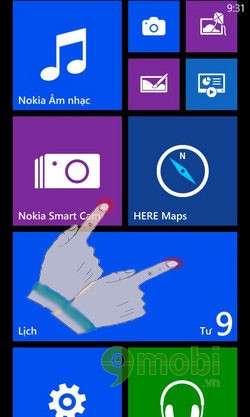
Bước 2: Lúc này danh sách các ứng dụng trong điện thoại Windows Phone sẽ hiển thị chi tiết
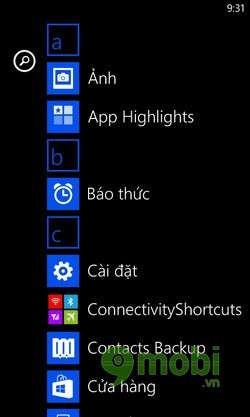
Bước 3: Để xóa một ứng dụng bất kỳ hay gỡ bỏ ứng dụng quảng cáo thì bạn chạm và giữ ứng dụng đó
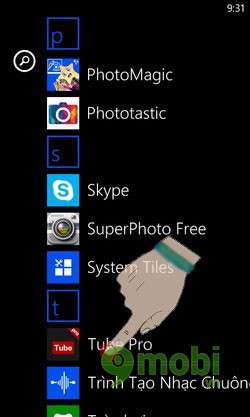
Bước 4: Một bảng thông báo hiện lên gồm các thông tin cũng như tác vụ đi kèm. Để xóa hay gỡ ứng dụng quảng cáo thì các bạn chọn "Dỡ cài đặt "

Bước 5: Sau khi đã chọn "Dỡ cài đặt " thì có một hộp thoại thông báo nữa xuất hiện. Để hoàn tất công việc gỡ bỏ bạn chọn "có"
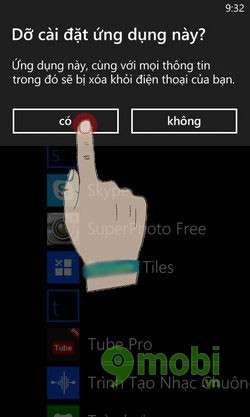
Vậy là các ứng dụng quảng cáo trên điện thoại Windows Phone sẽ không còn làm phiền bạn nữa. Việc gỡ bỏ cũng thật dễ dàng và đơn giản. Sau bài viết này hi vọng các bạn có thể quản lý tốt hơn các ứng dụng trên điện thoại cá nhân cũng như tăng dung lượng bộ nhớ để sử dụng các ứng dụng có ích. Cảm ơn bạn đã theo dõi bài viết. Để biết thêm nhiều bài viết hay các bạn hãy truy cập vào 9mobi.vn để cập nhật những thủ thuật mới nhất nhé.
https://9mobi.vn/go-bo-quang-cao-ung-dung-cho-window-phone-322n.aspx